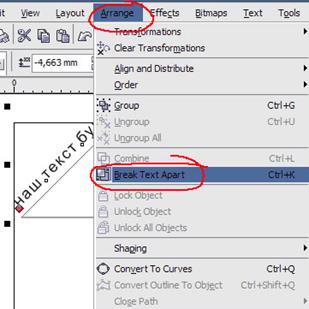Методические рекомендации. Первый способ (искривление вокруг объекта)
Первый способ (искривление вокруг объекта) 1.1 Рисуем любой объект. Это может быть круг, квадрат, овал, просто изогнутая линия. Это может быть любая кривая Безье, но это должен быть простой объект. Он не должен содержать сложных элементов. Создаем для примера треугольник. В панели инструментов слева выбираем кнопку Basic Shapes. Вверху появится меню этого инструмента. Кликаем на кнопку Perfect Shapes. В выпадающем меню выбираем интересующий нас объект: в нашем случае - это треугольник.
рис. 1.1 Выбираем фигуру 1.2 Теперь повернем наш треугольник так, как нам будет удобнее с ним работать. Инструментом Pick Tool в левой панели
рис. 1.2 Инструменты Angle of Rotation и Mirror 1.3 Теперь выбираем кнопку текста Text Tool и пишем любое предложение.
рис. 1.3 Набираем текст 1.4 У нас есть текст и есть объект. Теперь мы можем "обогнуть" текст вокруг нашего треугольника. Для этого мы кликаем на наш текст и идем в верхнее меню (Text > Fit Text to Path).
рис. 1.4 Функция Fit Text to Path 1.4a Вместо курсора появляется стрелочка, которой мы должны указать место, которое мы хотим обогнуть.
рис. 1.4a Располагаем текст 1.5 Для того, чтобы изменить или подправить полученный результат, используем инструмент Shape Tool. Если мы хотим сдвинуть или переместить текст выше или внутрь объекта, то мы должны использовать инструмент Pick Tool. Двигая за красный ромбик около текста, мы можем перемещать его.
рис. 1.5 Смещение текста 1.5a Так же мы получаем полный доступ к панели управления текстом.
рис. 1.5a Панель управления текстом 1.6 Если мы хотим оставить только искривлённый текст, а объект, который он огибает, убрать, то мы должны кликнуть на наш "рисунок" и открыть в меню (Arrange > Break Text Apart)
рис. 1.6 Функция Break Text Apart 1.6a Затем отменяем выделение нашего объекта и берём отдельно только текст.
рис. 1.6a Отделяем текст Мы получили готовый нужный нам текст. Результаты могут быть и такими. Всё зависит от поставленной Вами цели.
рис. Готовый вариант Второй способ (искривление формы текста) Бывает нужно искривить сам тест, а не его угол, радиус или направление. Во втором способе мы изменим форму теста. 2.1. Создаем текст (пункт. 1.3). В панели инструментов слева выбираем кнопку Interactive Envelope Tool.
рис. 2.1 Инструмент Interactive Envelope Tool 2.2 Текст становится окружен синим пунктирным квадратиком с точками. Если двигать эти точки, текст начнёт меняться. Вверху появляется панель инструментов, которая позволяет управлять этими точками (придать округлости или заострить угол).
рис. 2.2 Панель управления инструмента Interactive Envelope Tool При этом текст всегда остаётся текстом, т.е. вы всегда можете написать другое предложение или слово.
рис. Готовый вариант
|


 кликаем один раз на наш треугольник и поворачиваем его. Также это можно сделать при помощи инструментов Angle of Rotation Mirror
кликаем один раз на наш треугольник и поворачиваем его. Также это можно сделать при помощи инструментов Angle of Rotation Mirror